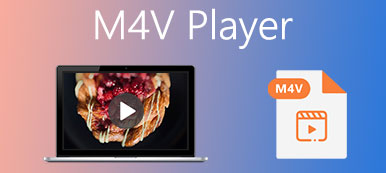Les fichiers M4V sont conçus pour protéger la copie depuis iTunes Store. Pour profiter d'une lecture de haute qualité et d'une meilleure compatibilité avec vos films et vidéos de jeu M4V, vous vous demandez peut-être comment convertir M4V en MOV sur votre PC. Et cet article résoudra vos préoccupations. Il y a les 5 meilleurs convertisseurs pour vous aider changer M4V en MOV facilement et rapidement.

- Partie 1. Convertir M4V en MOV avec un logiciel professionnel
- Partie 2. Convertir M4V en MOV en ligne gratuitement
- Partie 3. FAQ sur la conversion M4V en MOV
Partie 1. Convertir M4V en MOV avec un logiciel professionnel
Il existe actuellement de nombreux convertisseurs M4V sur le marché des produits. Cependant, tous ne fournissent pas des fonctions complètes et plusieurs formats de fichiers. Étant donné qu'il existe des logiciels limités à certains lecteurs multimédias, nous avons recensé et répertorié les 3 meilleurs convertisseurs que vous pouvez télécharger sur PC. Lisez simplement le guide et choisissez celui que vous préférez.
1. Convertisseur vidéo ultime Apeaksoft
Apeaksoft Video Converter Ultimate est un convertisseur vidéo et audio tout-en-un avec des capacités correspondant à Windows 7 ou supérieur PC et Mac. Il prend en charge tous les formats vidéo populaires, y compris MP4, MPG, MPEG, M4V, FLV, MOV, etc. Vous pouvez non seulement transformer le format vidéo en d'autres fichiers vidéo, mais également en formats audio sans perte et avec perte tels que MP3, OGG, FLAC, WAV. Outre la conversion de fichiers, vous êtes autorisé à profiter de puissantes fonctionnalités d'édition pour améliorer et enrichir le fichier vidéo pour une sortie impressionnante.

4,000,000+ Téléchargements
Convertissez M4V en MOV, MP4, MPG, FLV, etc. sans perte de qualité.
Prend en charge la conversion par lots à une vitesse ultra-rapide.
Permet de recadrer, redimensionner et découper une vidéo sans limites.
Offrez une boîte à outils avec compresseur vidéo, créateur de GIF, synchronisation audio et plus encore.
Étape 1Installez et téléchargez ce logiciel en fonction de votre modèle d'ordinateur. Ajoutez ensuite votre fichier M4V en cliquant sur le Ajouter des fichiers bouton ou en le faisant glisser directement vers la zone centrale.

Étape 2Après avoir téléchargé votre vidéo, vous pouvez afficher toutes les informations de base dans l'interface suivante. Pour modifier le format de fichier, vous pouvez ouvrir la liste déroulante à côté de Tout convertir en et localisez le format ciblé pour la sortie. Cliquez ensuite sur le équipement et modifiez les paramètres si vous le souhaitez.

Étape 3Avant de produire vos œuvres converties, vous pouvez cliquer sur le éditer bouton pour améliorer votre effet vidéo. Ici, vous pouvez faire pivoter, recadrer, modifier les paramètres audio ou ajouter des effets, des filtres et des sous-titres si vous le souhaitez.

Étape 4Enfin, sélectionnez un chemin pour convertir votre programme et attendez d'obtenir le résultat.

C'est tout pour la conversion vidéo de M4V en MOV. Il convient également de mentionner que vous pouvez également utiliser Apeaksoft Video Converter Ultimate pour convertir M4V à MP4 pour profiter d'une expérience visuelle fluide et de haute qualité.
2. Frein à main
De nombreuses personnes recherchent également le didacticiel sur l'utilisation de Handbrake pour convertir M4V en MOV. En fait, ce convertisseur open-source fournirait des solutions pratiques, y compris M4V en MOV. Les utilisateurs sur Mac, Windows et Linux accèdent à ce logiciel et l'utilisent pour obtenir de bons résultats.
Étape 1Obtenez cet outil sur le site officiel. Lancez-le pour vous préparer.
Étape 2Cliquez sur Fichier bouton et atterrir sur Open source. Ici, vous pouvez renommer et modifier les paramètres de votre vidéo. Puis dans le Résumé barre, vous pouvez sélectionner la Format en déroulant la liste et en trouvant MOV. Vous pouvez également ouvrir le dossier avec plusieurs fichiers M4V et les convertir ensemble.
Étape 3Lorsque tout est défini, cliquez sur Démarrer Encode sur la colonne du haut et attendez que le processus de conversion se termine.

3. Movavi Convertisseur Vidéo
Movavi Video Converter est également un bon choix pour convertir vos fichiers M4V. Vous pouvez profiter des multiples fonctions dans une interface utilisateur colorée et obtenir des résultats satisfaisants à une vitesse rapide. Lisez et apprenez à utiliser ce convertisseur.
Étape 1Installez le logiciel sur votre ordinateur. Puis clique Ajouter un média touche et Ajouter la vidéo en le suivant dans le coin supérieur gauche pour saisir votre fichier M4V.
Étape 2Découvrez Video onglet en bas et déplacez-vous vers MOV lorsque vous souhaitez convertir votre fichier.
Étape 3Ensuite, vous pouvez sélectionner une destination pour enregistrer le fichier MOV converti et cliquer sur Convertisseur bouton pour démarrer la conversion.

Partie 2. Convertir M4V en MOV en ligne gratuitement
Existe-t-il un convertisseur M4V-MOV en ligne gratuit ? La réponse est oui. Voici deux meilleurs convertisseurs M4V en ligne pour vous permettre de résoudre les problèmes de conversion en quelques clics et vous n'avez pas à attendre le téléchargement maintenant.
1. Convertisseur vidéo gratuit Apeaksoft
Convertisseur vidéo gratuit Apeaksoft est le choix préféré de nombreux Youtubers, vloggers et amateurs de vidéo. Vous pouvez utiliser cet outil en ligne pour convertir n'importe quel format vidéo sans aucune perte de qualité. Voici ce que vous devez en faire.
Étape 1Cliquez sur Ajouter des fichiers à convertir et accédez à un lanceur pour télécharger votre fichier vidéo M4V.

Étape 2Dans la fenêtre suivante, sélectionnez MOV comme format ciblé, puis cliquez sur Convertir pour démarrer le processus. Et vous pouvez cliquer sur le bouton Paramètres pour modifier les paramètres vidéo si vous le souhaitez.

2. CloudConvert
Vous pouvez également localiser CloudConvert pour passer de M4V à d'autres formats vidéo sur votre navigateur Web. La taille de fichier maximale est de 1 Go.
Étape 1Ouvrez le site Web et cliquez Choisir le dossier pour ajouter votre fichier M4V.

Étape 2Cliquez sur la liste pliée suivante Convertir en et déplacer le Convertir pour démarrer la conversion.

Partie 3. FAQ sur la conversion M4V en MOV
Pourquoi ne puis-je pas ouvrir les fichiers M4V ?
Le fichier M4V est spécifique aux vidéos téléchargées à partir d'iTunes, qui est protégé par le droit d'auteur Apple. Vous risquez donc de ne pas pouvoir ouvrir et lire nos fichiers M4V avec des lecteurs multimédias ou une autorité incompatibles.
Comment convertir M4V en MOV sur iPhone ?
Vous pouvez utiliser des outils en ligne gratuits comme Convertisseur vidéo gratuit Apeaksoft sans aucun téléchargement. Vous pouvez obtenir un fichier converti de haute qualité à une vitesse rapide.
Puis-je ouvrir M4V dans iMovie ?
La réponse est non. Et vous devez convertir M4V en formats pris en charge par iMovie comme MOV, MP4, FLV, etc. Apeaksoft Video Converter Ultimate serait un excellent choix pour vous.
Lequel de M4V et MOV est le meilleur ?
M4V et MOV diffèrent l'un de l'autre du point de vue de la compatibilité. Vous pouvez choisir M4V comme format vidéo dans iTunes, mais vous aurez du mal à être pris en charge par la plupart des lecteurs multimédias du marché. Mais les fichiers MOV peuvent correspondre à de nombreux appareils non Apple et bénéficier d'une prise en charge plus large par les lecteurs multimédias. Les fichiers M4V et MOV sont volumineux et de haute qualité pour le contenu original et il y a peu de différence dans ce domaine.
Conclusion
Ce post vous a proposé le top 5 Convertisseurs M4V vers MOV avec des tutoriels détaillés. Si vous le trouvez utile, partagez-le avec toute personne dans le besoin. Vous êtes invités à laisser vos commentaires ci-dessous.